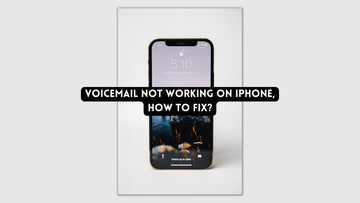¿Cómo arreglar el bucle de arranque en un Mac? | 6 Trucos para Probar en Casa
por Chelsea Bruhl en Sep 26, 2024

Boot Loop es un problema común en Mac y puede ser un verdadero dolor de cabeza resolverlo.
Si descubre que su Mac se carga constantemente en un bucle de arranque, hay algunas cosas que puede hacer para intentar solucionar el problema.
Entonces, ¿cómo solucionar el bucle de arranque en una Mac?
En este artículo, MacSecurity hablará sobre problemas de hardware y software que pueden hacer que su Mac se quede atascado en un bucle de arranque, así como una sección sobre cómo puede evitar que su Mac se quede atascada en un bucle de arranque. Mac se reinicia constantemente.
- Retire cualquier componente de hardware periférico
- Actualizar el firmware en la Mac
- Buscar y actualizar software corrupto
- Reparar los permisos del disco de tu Mac
- Desactivar aplicaciones de inicio
- Reinstalar MacOS para solucionar el problema
¡Vamos a empezar!
Cómo arreglar el bucle de arranque en un Mac
¿Cuál es el proceso de arranque de un Mac?
El proceso de arranque de cualquier Mac es bastante sencillo. Simplemente presionando el botón de encendido se iniciará el sistema, pero ¿qué se ejecuta exactamente en segundo plano mientras se carga la Mac?
Según mis hallazgos, aquí hay un par de cosas que pude descubrir sobre el proceso de inicio de Mac.
- Lo primero que debe iniciar es el hardware y el firmware instalados en la Mac.
- A continuación, el firmware comienza a ejecutar la autoprueba de encendido y luego prueba el procesador, la memoria y los accesorios periféricos de la Mac.
- Finalmente, una vez que se haya verificado todo en el proceso de inicio, la Mac indicará un inicio exitoso habilitando la pantalla y el sonido.
¿Qué causa que la Mac se reinicie constantemente?
Si bien varias razones pueden hacer que su Mac se reinicie constantemente, las causas principales son
- Problemas con aplicaciones
- Hardware o dispositivos periféricos que no son compatibles con Mac
- No hay suficiente RAM o espacio de almacenamiento en Mac
- Los controladores están desactualizados y es necesario actualizarlos.
Aquí hay algunas soluciones rápidas dependiendo de lo que esté causando que la Mac entre en el ciclo de arranque.
Problema #1 -- Problemas de hardware
La mayoría de las veces, los componentes de hardware recién instalados pueden ser la causa de que su Mac entre en el ciclo de arranque.

Esto puede variar desde la instalación de una nueva RAM hasta un nuevo disco duro o una nueva impresora.
Sin embargo, es relativamente fácil de solucionar, como te mostraré a continuación.
Solución
Siga estos pasos para evitar que su Mac se reinicie continuamente.
- Apaga tu Mac
- Haga clic en el icono de Apple en el menú de estado y toque Apagar.
- Ahora, desconecta cualquier hardware nuevo que hayas instalado antes del problema.
- Asegúrese de que su pantalla, teclado y mouse aún estén conectados a la Mac

- Reinicie su Mac y luego agregue un dispositivo a la vez para determinar dónde radica el problema
- Ahora sabrá si la impresora o su nueva RAM es la causa del problema del bucle de arranque y cambiar el componente solucionará el problema.
Problema #2 -- Problemas de software
Cuando instala un nuevo software que no es compatible con su Mac o si ocupa demasiado espacio de almacenamiento en su Mac, existe la posibilidad de que su computadora entre en el ciclo de inicio porque no podrá admitir el nuevo software.
Afortunadamente, existen varias formas de solucionar problemas de software que provocan que una Mac inicie un bucle.
Echemos un vistazo a algunas de las razones más comunes y sus soluciones.
Solución #1: actualice el firmware en Mac
- Comience manteniendo presionado el botón Shift en el teclado y reinicie la Mac en modo seguro.
- Menú de inicio > Tecla Shift + Reiniciar

- Ahora haga una copia de seguridad de sus datos en un disco duro externo mientras está en modo seguro

- Continúe con buscar actualizaciones de software en su Mac y luego actualícelas usando la herramienta de Actualización de software.
Si el problema persiste, desinstale y vuelva a instalar el software. Si esto tampoco funciona, elimina el software por completo de tu Mac.
Solución n.º 2: buscar y actualizar software dañado
El segundo método es localizar el software que está causando el problema y actualizarlo a la última versión.
- Actualice el software de su Mac y luego reinicie el sistema
- Para aquellos que no pueden actualizar o reinstalar la aplicación, elimine la aplicación del Mac
- Proceda a reinstalar el software en su Mac
Si recibió un mensaje de error de Kernel Panic, es posible que el problema no se deba a una aplicación, sino que podría ser una falla de los controladores u otros permisos en la Mac.
Solución #3: Reparar los permisos de disco de tu Mac
Un truco rápido para resolver el bucle de arranque en Mac es reparar los permisos del disco.
Para hacer esto en Mac más antiguas que ejecutan Yosemite
- Presione Comando + R para reiniciar su Mac

- Una vez que la Mac se reinicie, inicie la Utilidad de Discos desde la herramienta Utilidades de macOS.
- Seleccione el Disco en el panel izquierdo y luego toque Primeros auxilios en la parte superior de la pantalla.

- Ahora toca Reparar permiso de disco.
Si estás utilizando macOS Sierra o una versión posterior
- Ejecute la aplicación CleanMyMac X
- Elija Módulo de mantenimiento avanzado
- Continúe con Reparar los permisos del disco.
Solución n.º 4: deshabilitar las aplicaciones de inicio
Si su Mac ha entrado en un ciclo de inicio debido a la cantidad de aplicaciones de inicio que está ejecutando, cerrarlas y deshabilitarlas debería resolver el problema.
Para hacer esto,
- Comience seleccionando el icono del menú Apple
- Elija Preferencias del sistema y luego toque Usuarios y grupos.

- Seleccione su nombre de usuario en el menú y luego haga clic en la pestaña Elementos de inicio de sesión.
- Haga clic en la aplicación de inicio que desea desactivar y luego toque “_”
- Reiniciar la Mac
Puede replicar este proceso hasta que haya cerrado todas las aplicaciones de inicio innecesarias que se ejecutan en su Mac.
Para determinar qué aplicación está causando el problema del bucle de arranque, intente volver a agregar una aplicación a la vez y reinicie la Mac entre aplicaciones.
Cuando la Mac entre en el ciclo de arranque, sabrá qué aplicación es la causa y luego podrá decidir qué quiere que se haga, conservar la aplicación o desinstalarla permanentemente.
Solución n.º 5: reinstale MacOS para solucionar el problema
La última opción para resolver el problema del bucle de arranque en una Mac es reinstalar el sistema operativo completo.
Eliminar el sistema operativo de Mac e instalar una copia nueva eliminará cualquier error o problema que pueda provocar que su Mac arranque en bucle.
Así es como puedes reinstalar MacOS para solucionar un problema de bucle de arranque
- Comience reiniciando su Mac y luego, cuando se inicie el sistema, mantenga presionada la tecla Comando + R.

- Cuando aparezca la Utilidad de Discos, haga clic en Reinstalar MacOS
Esto borrará todos los datos de tu Mac e instalará una nueva copia de MacOS. Hacer esto eliminará cualquier problema de software y se le presentará una copia limpia de MacOS.
¿Cómo evitar que una Mac entre en el bucle de arranque?
Siempre es una buena idea mantener tu Mac limpia para que no entre en el ciclo de arranque.
Para hacer esto, aquí hay tres consejos que puede probar por su cuenta para evitar que una Mac entre en modo de bucle de arranque.
Consejo #1: Asegúrate de que tu sistema operativo Mac esté actualizado
Si la Mac no está actualizada a la versión más reciente o actual, definitivamente tendrás problemas con el sistema operativo y las aplicaciones del sistema.
La mejor manera de mantener su Mac en buen estado es actualizar el firmware con regularidad. A veces, puede haber un error en una versión anterior de macOS y Apple lanzará una actualización para solucionar el problema.
No instalar la actualización provocará más problemas que pueden ocurrir en cualquier momento.
Consejo #2: Verifique la compatibilidad del software antes de instalar cualquier aplicación en su Mac
Hay un dicho: más vale prevenir que curar. Lo mismo se aplica al software y MacOS.
Si no quieres enfrentarte a ningún problema con procesos en segundo plano o quedarte atascado en un bucle de arranque , lo mejor es que verifiques primero si el software es compatible con tu versión de MacOS.
Una cosa que puedes hacer es consultar los foros en línea para obtener información sobre el software que vas a instalar.
También es bueno revisar los detalles de instalación de la aplicación antes de ejecutarla en tu Mac.
Consejo #3: Verifique la compatibilidad del hardware de su Mac
De manera similar a cómo puede evitar el bucle de arranque causado por el software, puede evitar que su Mac entre en un bucle de arranque instalando o conectando los componentes de hardware correctos.
Mac no funciona bien con muchos dispositivos de terceros, así que asegúrese de que el componente que está conectando a su Mac sea legítimo y compatible con MacOS.
También puede consultar foros públicos como Reddit para averiguar si alguien ha tenido problemas con componentes de hardware específicos o si el dispositivo que planea instalar es seguro para usar con su Mac.
Llevar
Recuerde siempre que si tiene problemas con el bucle de arranque en su Mac, no es necesario ser un técnico certificado o un experto en TI para reparar la computadora portátil.
Dado que la mayoría de las veces, los problemas del bucle de arranque son causados por problemas de software o hardware, asegúrese de determinar qué está causando el problema y utilice una de las soluciones rápidas de este artículo para solucionar el problema.
También puedes ejecutar el solucionador de problemas integrado para descubrir qué causa que la Mac arranque sin parar.
Espero que esta guía te haya ayudado a salir de un bucle de arranque infinito en tu Mac.
¡Hasta la proxima vez!
Lea también:
- Cómo arreglar que el iPhone vaya directamente al correo de voz sin sonar en 2023
- Apple Watch está atascado en el logotipo de Apple | Cómo arreglar en 2022